Metode kontrol default untuk headset Oculus Quest 2 VR Anda adalah sepasang pengontrol yang disertakan. Mereka cukup serbaguna dan merupakan satu-satunya pengontrol yang didukung di banyak game. Namun terkadang, Anda mungkin menemukan bahwa headset kehilangan jejak di mana pengontrol berada.
Ini membuat frustrasi jika itu sering terjadi atau jika itu terjadi sekali ketika Anda hampir mengalahkan lagu baru di Beat Saber, misalnya. Jika Anda berjuang dengan masalah pelacakan pengontrol, kami telah mengumpulkan daftar kiat pemecahan masalah untuk membantu Anda.
Periksa Kamera Pelacakan Headset Apakah Bersih
Headset Quest 2 melacak pengontrol dan lingkungan Anda dengan menggunakan kamera yang tertanam di headset. Jelas, untuk kamera ini dan pelacakan yang mereka fasilitasi, kamera harus memiliki pandangan yang jelas agar dapat bekerja. Pastikan Anda tidak menempelkan stiker atau decals, dll., di atas lensa kamera mana pun. Jika lensa tidak memiliki penghalang yang jelas, bersihkan dengan cepat karena kotoran pada lensa juga dapat menyebabkan masalah pelacakan.
Terlalu Terang atau Terlalu Gelap
Menjadi sistem kamera, pelacakan membutuhkan cahaya untuk dapat bekerja. Pastikan ruang bermain Anda cukup terang karena cahaya redup atau gelap akan menyebabkan masalah pelacakan. Berhati-hatilah karena terlalu banyak cahaya juga bisa menjadi masalah, terutama sinar matahari langsung. Quest 2 tidak dirancang untuk digunakan di luar dan dapat mengalami kesulitan jika terkena sinar matahari langsung atau silau dari matahari. Jika Anda berada di dalam dan memiliki banyak cahaya alami yang masuk dari jendela, coba tutup sedikit gorden atau kerai untuk mengurangi silau.
LED dan Cermin
Headset menggunakan kamera untuk melacak pengontrol. Namun, ia melakukannya dengan bantuan LED inframerah yang tertanam di pengontrol. Banyak pengguna menemukan bahwa LED lain di rumah mereka dapat membingungkan Quest 2, terutama lampu Natal. Jika Anda mengalami masalah pelacakan dan berada di ruangan dengan lampu Natal atau LED lainnya, coba matikan dan lihat apakah masalah tetap ada.
Demikian pula, cermin besar atau hanya ditempatkan sayangnya dapat membingungkan sistem pelacakan dengan informasi yang saling bertentangan. Jika Anda bermain di dekat cermin, coba pindahkan atau tutupi cermin, atau coba pilih ruang bermain lain.
Pengontrol Habis atau Baterai Lemah
Kontroler Quest 2 masing-masing menggunakan satu baterai AA. Meskipun baterai pengontrol dapat bertahan dalam waktu yang cukup lama, baterai tersebut terkadang perlu diganti. Menjelang akhir masa pakai baterai, Anda mungkin mengalami lebih banyak masalah pelacakan pengontrol. Jika tingkat baterai Anda rendah, coba ganti.
Jika Anda mengalami masalah saat menggunakan baterai isi ulang, Anda mungkin juga ingin mencoba beralih ke penggunaan sekali pakai Baterai AA—baterai isi ulang menghasilkan 1.2V daripada 1.5V standar, berkontribusi pada pelacakan masalah.
Tip: Saat Anda mengganti baterai, Anda mungkin juga ingin me-restart headset itu sendiri dan ini dapat memperbaiki banyak masalah.
Ubah Frekuensi Pelacakan
Kami sebutkan sebelumnya bahwa LED dapat menyebabkan masalah pelacakan. Umumnya, lampu LED tidak memiliki masalah yang sama; Namun, itu tidak berarti mereka tidak dapat menyebabkan masalah. LED memancarkan cahaya ketika elektron mengalir di atas LED. Pengiriman daya di rumah menggunakan pulsa arus bolak-balik (AC) pada 50 atau 60 Hz, tergantung di negara mana Anda tinggal. Pulsa listrik ini menyebabkan LED menyala, tetapi kemudian mati lagi di antara pulsa.
Kecepatan pulsa ini cukup cepat sehingga Anda tidak dapat benar-benar melihat pulsa, meskipun Anda mungkin dapat melihat bohlam LED berkedip dari sudut mata Anda. Jauh lebih mudah untuk melihat efeknya jika Anda mengeluarkan kamera ponsel Anda, meskipun, secara umum, Anda akan melihat efek kedipan yang aneh, yang bahkan bisa lebih terlihat di kamera video gerak lambat; itu tidak terjadi dalam pencahayaan alami.
Headset Quest 2 mencoba untuk secara otomatis mengkompensasi tingkat kedipan bola lampu LED. Tetapi jika Anda mengalami masalah pelacakan yang tidak dapat diselesaikan, Anda dapat mencoba mengganti pengaturan sendiri. Anda dapat mengubah pengaturan ini dengan membuka pengaturan, beralih ke menu “Perangkat” lalu memilih antara Otomatis, 50 Hz, atau 60 Hz.
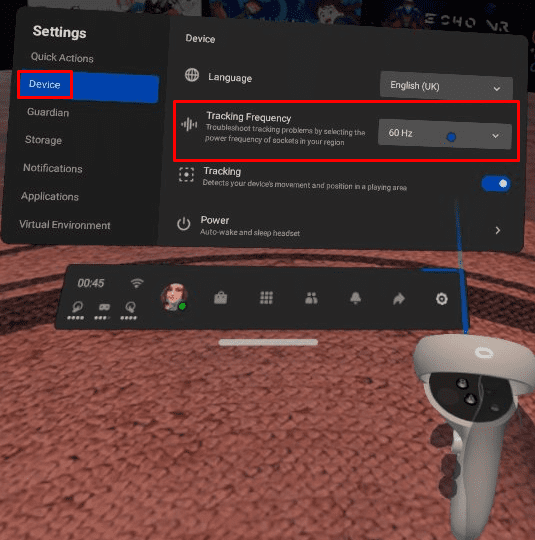
Memecahkan masalah yang terputus-putus bisa sangat merepotkan. Dengan mengikuti langkah-langkah dalam panduan ini, Anda seharusnya dapat menyelesaikan sebagian besar masalah pelacakan pengontrol. Namun, jika masalah Anda tetap ada, Anda mungkin ingin mencoba menghubungi dukungan Oculus.